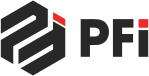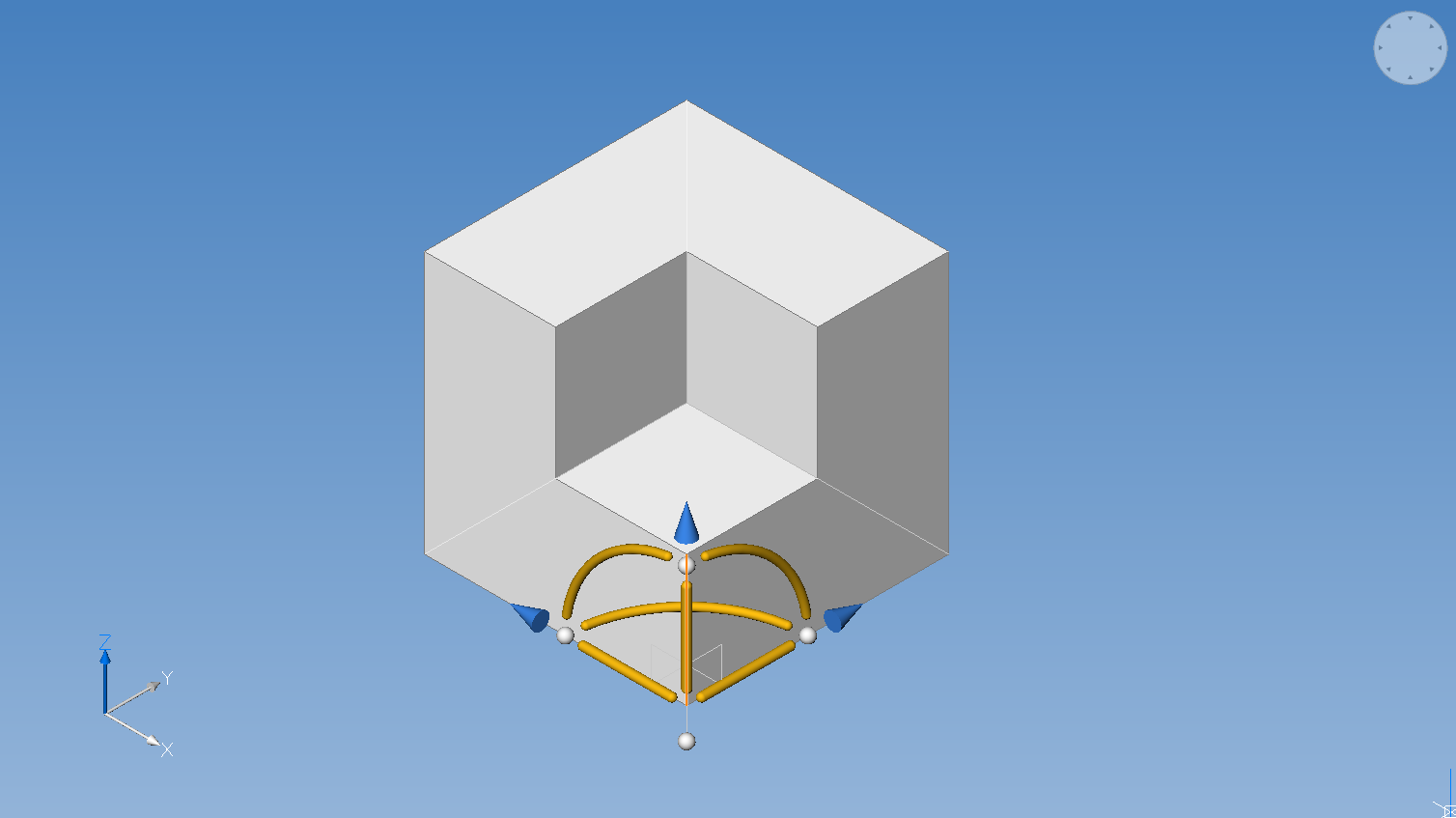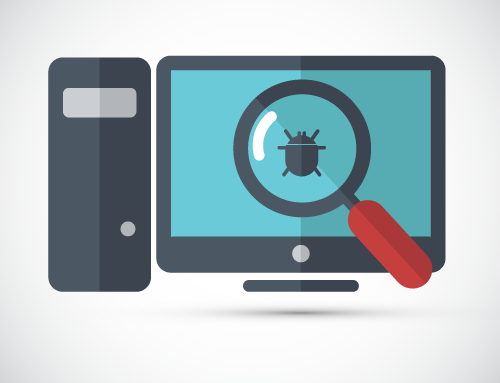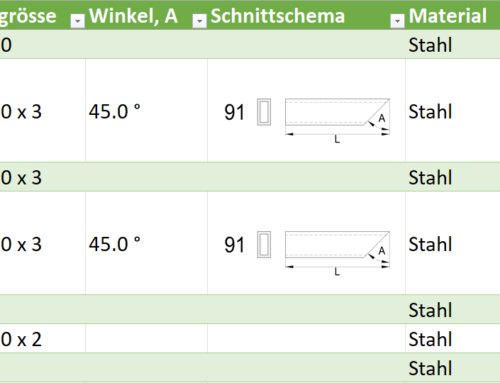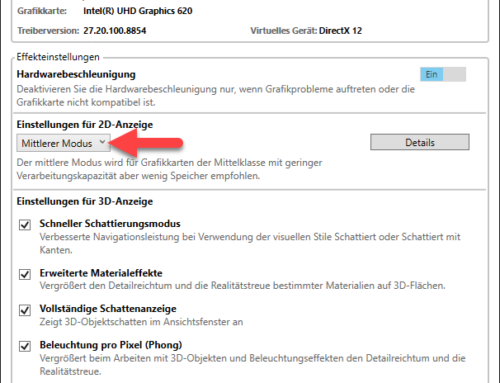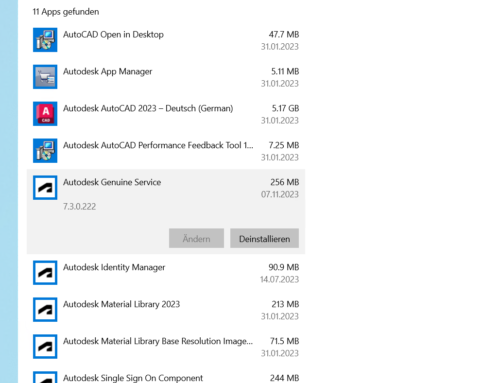Wir alle streben nach immer mehr Effizienz um unsere Konstruktionsprozesse zu beschleunigen. Bricsys hat eine geniale Funktion erfunden, die unseren Konstruktions-Alltag erleichtert und uns bei der Änderung von Objekten extrem beschleunigt: Das Manipulator Widget!
Dabei ist dieses Widget multifunktional einsetzbar: Es schiebt, es dreht, es spiegelt, es kopiert und es skaliert. Man kann es für 2D Geometrien wie auch für 3D Volumenkörper einsetzen. Starten kann man das Widget auf 2 Arten: Längeres Drücken der linken Maustaste auf das zu ändernde Objekt oder Start des Widgets über den Befehl MANIPULIEREN. Untenstehend sind einige Möglichkeiten, die das Manipulator Widget in 2D bietet in kleinen Videos erklärt:
Objekte Schieben mit dem Manipulator (Horizontal/Vertikal):
Gelbe horizontale oder gelbe vertikale Linie anklicken und per Wert oder Punkt schieben.
Objekte Schieben mit dem Manipulator (X- und Y-Achse):
Gelbe horizontale oder gelbe vertikale Linie anklicken und per X- und Y-Wert schieben.
Objekte Drehen mit dem Manipulator:
Gelber Bogen anklicken und per Wert oder Punkt drehen.
Objekte Spiegeln mit dem Manipulator (Quellobjekte löschen):
Blauer horizontaler oder blauer vertikaler Pfeil anklicken und per Wert oder Punkt spiegeln.
Objekte Spiegeln mit dem Manipulator (Quellobjekte nicht löschen):
Taste [CTRL] halten und blauer horizontaler oder blauer vertikaler Pfeil anklicken und per Wert oder Punkt spiegeln.
Objekte Skalieren mit dem Manipulator:
Blauer horizontaler oder blauer vertikaler Pfeil mit rechter Maustaste anklicken und im Kontextmenü 3D Skalieren auswählen.
Den Manipulator Schieben und Drehen:
Weisser Punkt in der Ecke des Manipulators anklicken und schieben. Weisser Punkt auf horizontaler oder vertikaler Linie anklicken und per Wert oder Punkt drehen.
Tipp: Wenn jeweils die [CTRL]-Taste vor dem Start einer Aktion gedrückt wird, wird eine Kopie der ausgewählten Objekte erzeugt.
Variable Manipulator
Mit der Systemvariable MANIPULATOR kann die Anzeige des Manipulator Widgets gesteuert werden:
0: Der Manipulator wird nicht angezeigt.
1: Zeigt den Manipulator an, wenn Objekte ausgewählt sind.
2: Anzeige des Manipulators, wenn die linke Maustaste länger gedrückt wurde als der aktuelle Wert der Systemvariable MANIPULATORDURATION.